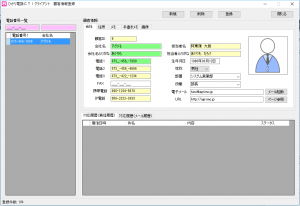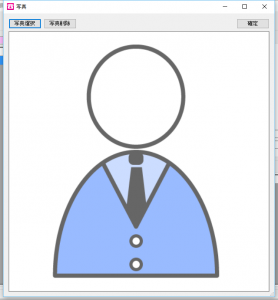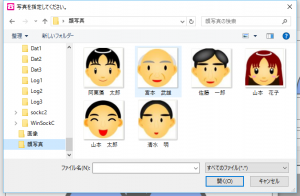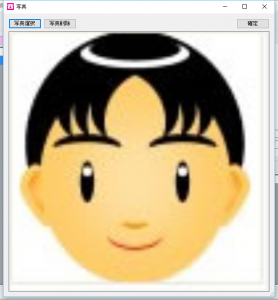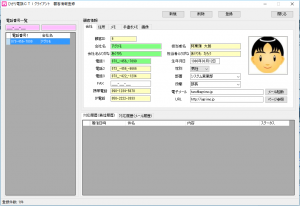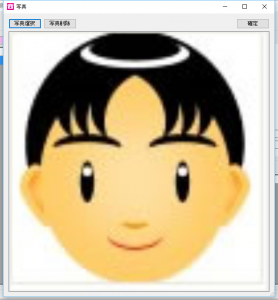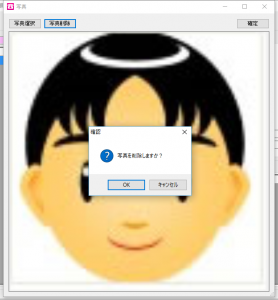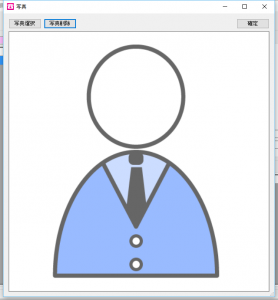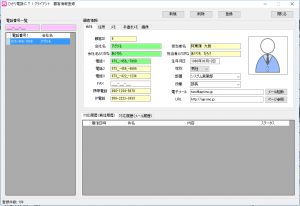1.写真の登録
①顧客情報登録画面のタブ「会社」をクリックし、右端にあるヒト型画像をクリックします。
②「写真選択」ボタンをクリックします。
③写真を選択します。(※選択可能な画像形式は、BMP形式、GIF形式、JPEG形式、PNG形式、TIFF形式の5種類です。)
④「確定」をクリックします。
⑤右端にあるヒト型画像が、選択した画像に変更されます。
⑥登録します。
2.写真の削除
①顧客情報登録画面のタブ「会社」をクリックし、右端にある画像をクリックします。
②「写真削除」ボタンをクリックします。
③「OK」をクリックします。
④「確定」ボタンをクリックします。
⑤右端の画像がヒト型画像に変わります。(※ヒト型画像=画像なしの状態)
⑥登録します。